Si tienes una web con WordPress, te muestro cómo agregar un contador de visitas sin plugin en WordPress. Es más fácil de lo que parece, y podrás hacerlo incluso si no dispones de conocimientos de programación o técnicos. ¡Comenzamos!
El código que vamos a ver hoy permitirá a los usuarios de la web ver, en cada momento, cuantos usuarios están visitando una página de tu web. Imagínate, por ejemplo, que tienes una inmobiliaria con alojamientos turísticos, y en la que los usuarios pueden ver cuantas visitas tienen estos alojamientos acumulados. Esto puede generar un efecto «prisa» entre los usuarios que podría aumentar el número de reservas realizadas. Suena bien, ¿verdad? Pues agregar esté contador de visitas online sin plugin es más fácil de lo que parece.
Como añadir un contador de visitas sin plugin
Lo primero de todo, antes de hincar el diente a este tutorial y ponerte manos a la obra, tienes que hacer una copia de seguridad de tu WordPress. Y digo tienes porque, aunque añadir este contador de visitas en sí no entraña riesgo, nunca se sabe, y créeme, te alegrarás si pasara algo y necesitas utilizar una copia de seguridad completa de WordPress.
Bien, contamos con que ya tienes la copia de seguridad, por lo que el siguiente paso es asegurarte que tienes acceso a los ficheros de tu sitio web. Podrás acceder a ellos a través del panel Plesk de tu hosting, o también, a través del acceso FTP a tu alojamiento web usando gestores FTP como Filezilla.
¡No te olvides de hacer una copia de seguridad de WordPress!
Una vez tengas acceso a todos los ficheros, tienes que buscar en la raíz del alojamiento una ruta similar a esta:
/wp-content/themes/el-tema-de-la-web/functions.phpEl fichero functions.php es uno de los dos archivos que necesitaremos modificar para añadir el contador de visitas online en tu WordPress. Cuando lo tengas a mano, abre el fichero con un editor de código, como podría ser Visual Basic Studio, Sublime Text, o el mismo NotePad de Windows. Una vez lo abras, verás muchas líneas de código PHP. No toques nada del documento y vete a la última línea de todas. Ahí, añade el siguiente fragmento de código:
// Contador de visitas online
function getPostViews($postID)
{
session_start();
$contador = 'post_views_count';
$cuenta = get_post_meta($postID, $contador, true);
if ($cuenta == '') {
delete_post_meta($postID, $contador);
add_post_meta($postID, $contador, '0');
return "Este artículo o producto aún no tiene visitas";
}
return $cuenta . ' usuarios lo han visto anteriormente';
}
function setPostViews($postID)
{
$contador = 'post_views_count';
$cuenta = get_post_meta($postID, $contador, true);
if ($cuenta == '') {
$cuenta = 0;
delete_post_meta($postID, $contador);
add_post_meta($postID, $contador, '0');
} else {
$cuenta++;
update_post_meta($postID, $contador, $cuenta);
}
}Ahora, vamos a modificar el segundo fichero necesario para mostrar el contador. Tan solo necesitas agregar otro fragmento de código PHP en la plantilla de página donde quieras mostrar el contador. Si por ejemplo quieres mostrar el contador en la cabecera de tu web, puedes abrir el fichero header.php y añadir el código es el siguiente:
<?php
setPostViews(get_the_ID());
?>
<?php
echo getPostViews(get_the_ID());
?>Por último, si deseas agregar este contador en una entrada de blog donde ya existe un contador nativo de WordPress de metadatos, debes agregar el siguiente código en el fichero functions.php que editamos anteriormente:
// Remove issues with prefetching adding extra views
remove_action( 'wp_head', 'adjacent_posts_rel_link_wp_head', 10, 0);Conclusión
Cómo has podido comprobar, añadir un contador online a tu página web es muy sencillo. La idea original de este contador es de Kevin Chard. Espero que te sea de utilidad y puedas aprovecharlo en tu página. ¡Os espero en la próxima!

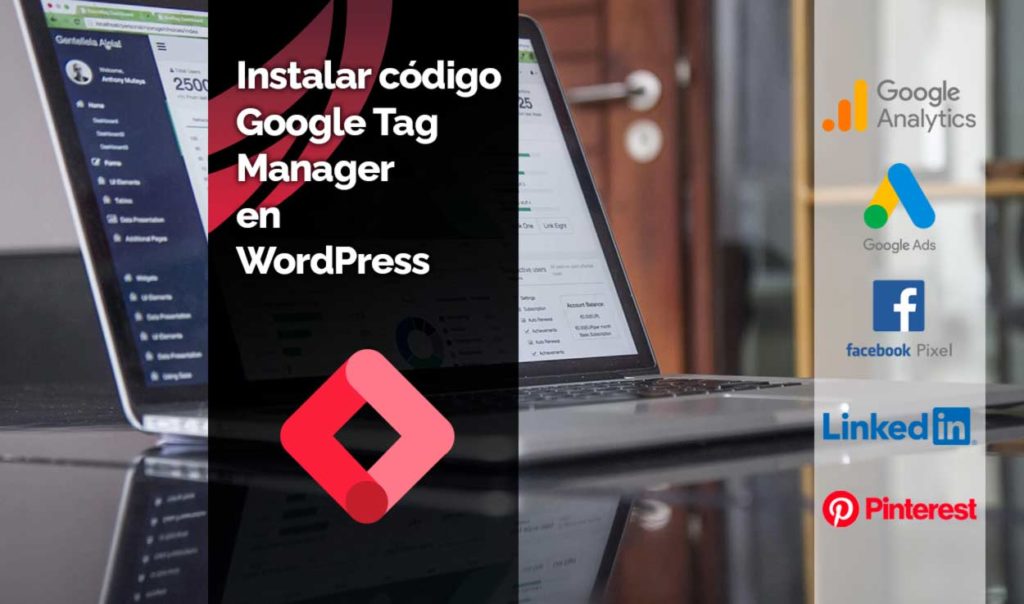






Deja una respuesta
Tu dirección de correo electrónico no será publicada. Los campos obligatorios están marcados con *